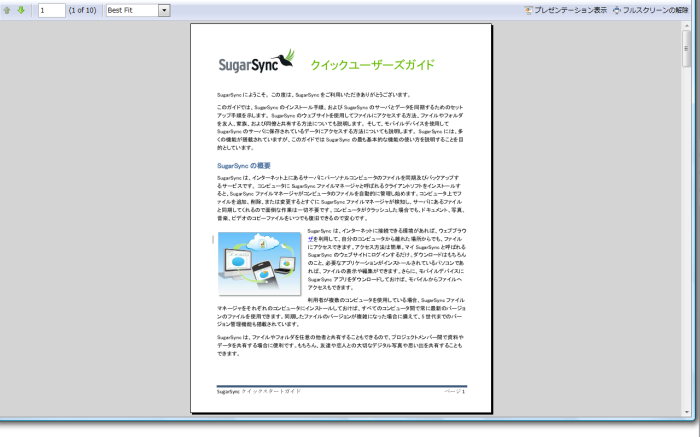PDF 以外にも、PostScript / Tiff / DVI / Djvu / コミックブック(CBR / CBZ / CB7 / CBT) フォーマットの読み込みに対応しています。
表示方法は、連続ページ表示や見開き表示、ページの回転、フルスクリーン表示が可能。
左クリックで次ページ表示、右クリックで前ページ表示ができるプレゼンテーション表示ができるほか、ショートカットキーでの操作にも対応しています。
※ 提供元サイトでの Windows 版の配布は終了しています。
Evince の使い方
ダウンロード と インストール
- こちらへアクセスしてダウンロードします。
- ダウンロードしたセットアップファイル(evince-2.32.0.145.msi)からインストールします。
使い方
基本的な使い方
表示させたいファイルをドラッグ&ドロップするか、メニューバーから「File」⇒「Open」とクリックして開くことができます。- ツールバーの


- メニューバーの「編集」⇒「左へ回転」で左90度回転、「編集」⇒「右へ回転」で右90度回転します。
- メニューバーの「表示」から次の操作ができます。
- フルスクリーン表示
全画面表示 - プレゼンテーション表示
プレゼンテーション表示(左クリックでページ送り、右クリックでページ戻し) - 連続ページ
連続ページ表示 - 見開きページ
見開き表示
- フルスクリーン表示
ショートカットキー
| キー操作 | 操作名称 | 内容 |
| Ctrl + O | 開く | ファイルを開く |
| Ctrl + Page Up | 前のページ | 前ページへ戻る |
| Ctrl + Page Down | 次のページ | 次ページへ進む |
| Ctrl + Home | 先頭のページ | 1ページ目へ移動 |
| Ctrl + End | 最後のページ | 最終ページへ移動 |
| Ctrl + + | Zoom In | 拡大表示 |
| Ctrl - - | Zoom Out | 縮小表示 |
| Ctrl + ← | 左へ回転 | 左90度回転 |
| Ctrl + → | 右へ回転 | 右90度回転 |
| F9 | サイド・ペイン | サイドペインの表示/非表示 |
| F5 | プレゼンテーション表示 | プレゼンテーション表示 |
| F11 | フルスクリーン表示 | 全画面表示/非表示 |
| Ctrl + F | 検索 | 検索 |
※ USB メモリー対応 : Evince Portable